アプリがインストールできないときは?
(Windows版)
Microsoft ストアで 「インストール」 ボタンが表示されないとのご報告をいただいています。「インストール」 ボタン (または 「入手」 ボタン) が表示されていない場合は、 以下の内容をご確認ください。
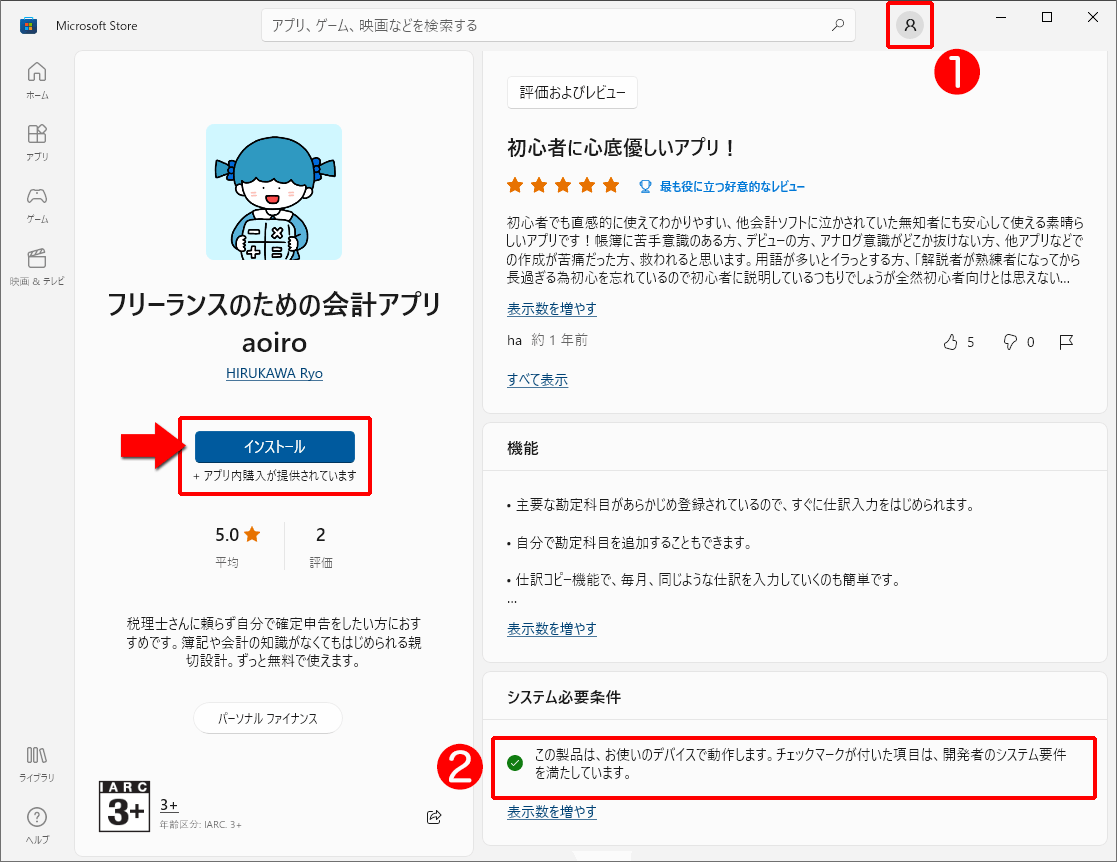
❶ サインイン
Microsoft ストアのサインイン状態をご確認ください。
右上にご自分のユーザーアイコンが表示されていればサインイン状態です。(問題ありません)
右上に灰色のグレーアイコンが表示されている場合は、 ユーザーアイコンをクリックして 「サインイン」 してください。サインインには Microsoft アカウントが必要です。
❷ システム必要要件
ストアのページをスクロールして、 「システム必要要件」 に緑色のチェックマークが表示されていることをご確認ください。
緑色のチェックマークが付いていない場合は、 このアプリをお使いいだけません。ごめんなさい。
緑色のチェックマークが付いている場合は、 引き続き下記の点検項目をお読みください。
❸ 日付と時刻
コンピュータの 「日付と時刻」 ・ 「タイムゾーン」 が正しいことをご確認ください。時計がずれていると 「インストール」 ボタンが表示されないことがあるようです。「時刻を自動的に設定する」 がオンになっているのが望ましいですね。
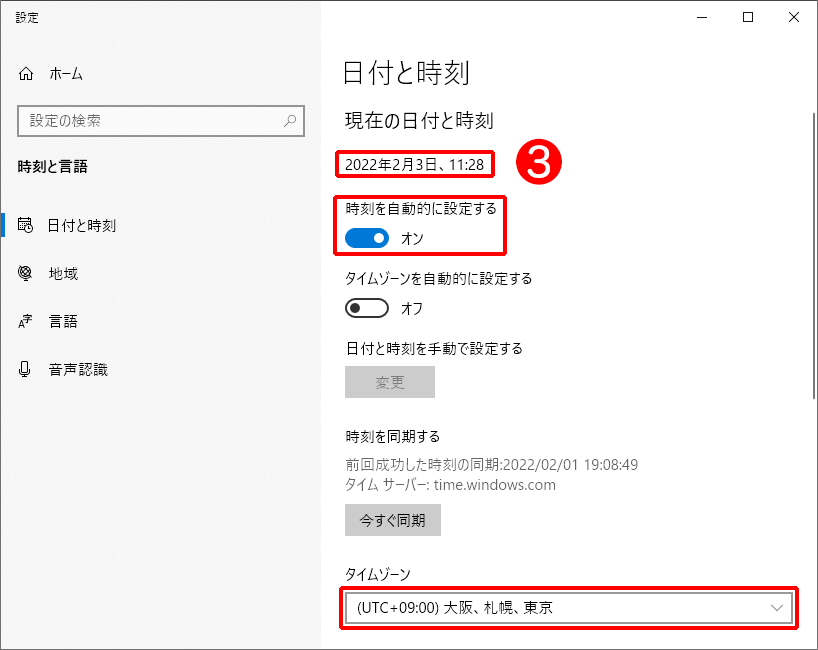
「日付と時刻」 の設定は、 Windows のスタートボタンから 「設定」 → 「時刻と言語」 → 「日付と時刻」 を選択すると表示されます。(スタートメニューから 「日付」 などで検索しても出てきます)
❹ 国または地域
コンピュータの 「国または地域」 が 「日本」 になっていることをご確認ください。
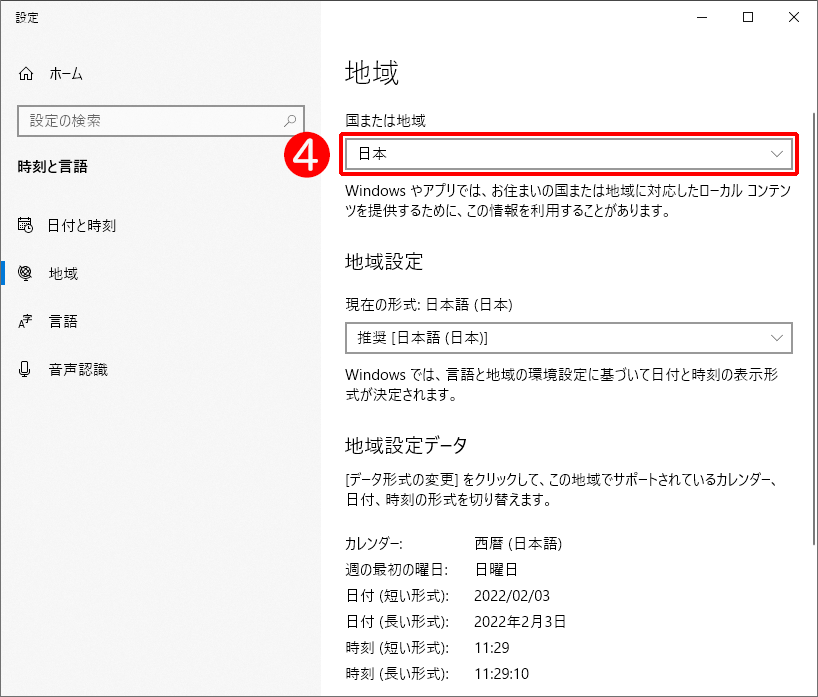
「国または地域」 の設定は、 Windows のスタートボタンから 「設定」 → 「時刻と言語」 → 「地域」 を選択すると表示されます。(スタートメニューから 「地域」 などで検索しても出てきます)
❺ キャッシュのクリア
以上の設定を修正または確認した後、 Microsoft ストアのキャッシュをクリアします。
win キーを押しながら R キーを押すと、 「ファイル名を指定して実行」 という小さなウィンドウが表示されます。(win はキーボードの左下付近にある Windows のロゴマークのキーです。)
名前のところに wsreset と入力して OK ボタンを押してください。
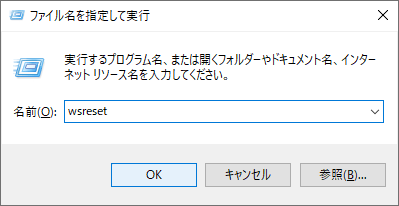
黒いウィンドウが表示されて処理が始まります。
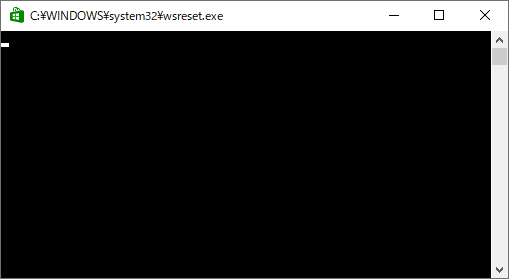
この処理には数分かかることがあります。黒いウィンドウが消えるまでゆっくりとお待ちください。
❻ インストール
黒いウィンドウが消えると自動的に Microsoft ストアが起動します。
上部に 「aoiro」 と入力して検索してください。検索結果から 「aoiro」 を開きます。「インストール」 または 「入手」 のボタンが表示されていれば成功です!
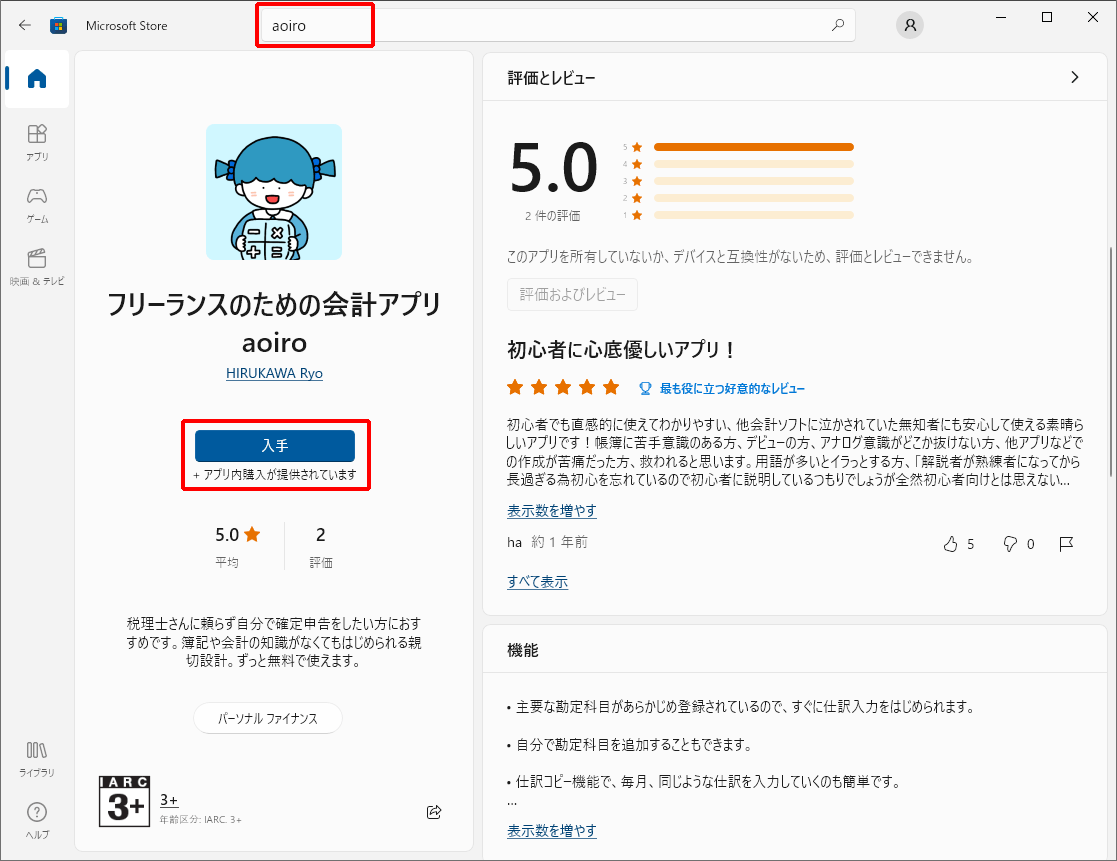
上記の手順でも問題が解決しなかったらごめんなさい。問題を解決できるか分かりませんが、 個別にメールをいただけると助かります。(上記手順で解決できない事例があるのか確認するためにも情報提供をお願いします。)
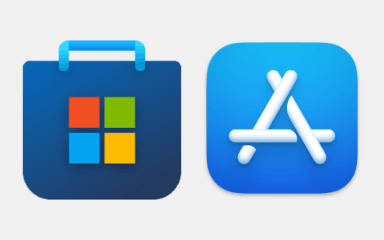 アプリを更新するには
アプリを更新するには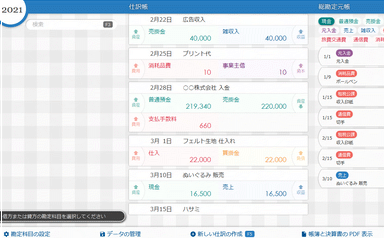 アプリの機能を
アプリの機能を プレミアム
プレミアム コンビニでも買えます
コンビニでも買えます 青色申告の手引き
青色申告の手引き